Siempre que instalaba Windows en mi PC, una de las primeras cosas que hacía era buscar cómo deshacerme del (a mi parecer) nefasto navegador web de Microsoft, Internet Explorer, para proceder a sustituirlo por otro.
Se no he sido la única con esa opinión, ya que la verdad, Internet Explorer desde siempre ha dejado mucho que desear. Creo que los de Microsoft por fin se han dado cuenta del rechazo que producía su producto y a raíz del lanzamiento de su más reciente sistema operativo, Windows 8, han decidido remodelar por completo al navegador web.
Los cambios implementados en Internet Explorer 10 han sido muy positivos. A mi parecer, es la primera vez que vale la pena considerar al navegador al lado de opciones como Firefox de Mozilla, o Google Chrome. Aún me quedaría con alguno de los últimos que menciono, pero estoy segura de que gran parte de los usuarios de Windows 8 han hecho de Internet Explorer 10 su navegador web favorito.

Como nada es perfecto, a Internet Explorer 10 aún le quedan cosas por mejorar, como la velocidad al cargar las páginas web. Por eso compartiré con ustedes algunos tips que he encontrado que pueden lograr que el navegador tenga un tiempo de respuesta más rápido.
Limpiar el historial y los archivos temporales
Por experiencia se que a medida que la lista de sitios web visitados se va haciendo más larga, la velocidad al navegar tiende a disminuir. Por eso recomiendo limpiar periódicamente tanto el historial de sitios web visitados como los archivos temporales.
Para limpiar el historial, archivos temporales, cookies y otras informaciones que se van almacenando al navegar, sólo hay que ir a Internet Explorer, presionar la combinación de teclas Alt + X y luego ir a Opciones de Internet -> General -> Eliminar (Historial de navegación).
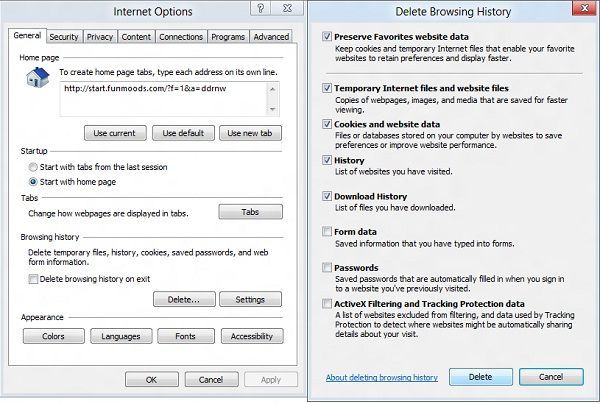
En la ventana «Eliminar historial de navegación» seleccionar todos los elementos que se quieren eliminar, y hacer clic en el botón Eliminar.
Deshabilitar complementos
A veces instalamos complementos que usamos con poca frecuencia, y estos tienden a consumir memoria y disminuir la velocidad del navegador. Para desactivar los complementos que no se usan, los pasos a seguir son:
- Ir a Herramientas -> Administrar complementos.
- Seleccionar los complementos a inhabilitar y hacer clic en el botón Desactivar.
- Clic en el botón Cerrar.
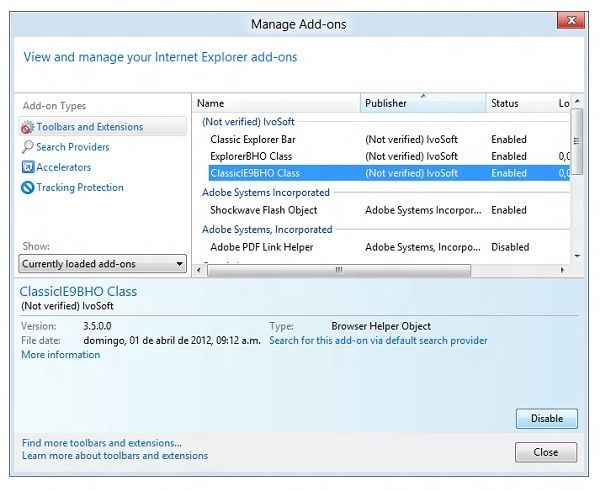
Aumentar el número máximo de conexiones
Un «truco» muy efectivo para navegar más rápido es aumentar el número máximo de conexiones del navegador. En Internet Explorer 10 el límite máximo de conexiones por servidor se incrementó a 10, y si aprovechamos el potencial de este número, de seguro notaremos una gran mejora en la velocidad al cargar las páginas.
Para aumentar el número máximo de conexiones:
- Presionar la combinación de teclas Windows + R para abrir el diálogo Ejecutar. Escribir regedit y presionar ENTER.
- En la ventana del Editor de Registro navegar hasta HKEY_CURRENT_USER -> Software -> Microsoft -> Windows -> CurrentVersion -> Internet Settings. Agregamos una nueva clave de tipo DWORD (32-bit) y le colocamos como nombre MaxConnectionsPer1_0Server. Como base seleccionamos Decimal y en el valor colocamos 10.
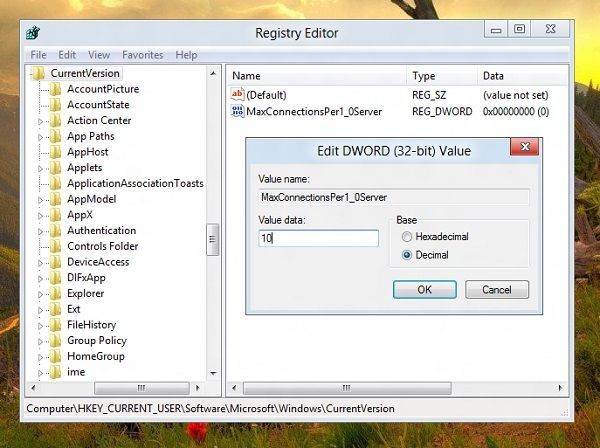
Espero que este artículo les haya sido de utilidad, y si conocen alguna otra forma de mejorar la experiencia de usuario al navegar con Internet Explorer 10, los invito a compartirla con nosotros a través de la sección de comentarios.



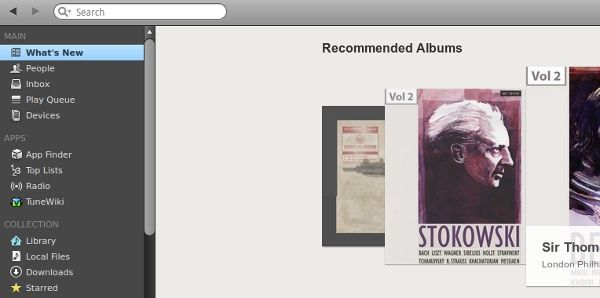












Cómo navegar más rápido con Internet Explorer en Windows 8:
…
…
…
Utilizando Mozilla Firefox XD!!